はじめに
iphoneの中にたーくさん入っている我が子の写真/動画.
せっかくなら大きい画面で見たい!!!
と思ったことありませんか?
私はあります!
はじめは夫婦でならんで1つのiphoneを眺めていましたが、
小さくて、みにくかったりするんですよね.
しかも最近は我が子が自分の小さい頃を見たがることがたまにあり、
HDMIケーブルを繋いでTVにうつして観ることもありました.

長いHDMIケーブルと、iphone⇔HDMIのアダプタを利用して観てましたが、
ケーブル長の範囲内でいないと操作ができず煩わしくなってきました.
そこで、「ワイヤレスでdisplayとconnectできる方法はないかな」と調べてみました.
はじめはbluetoothで転送するものと思っていましたが、ほかの便利な方法がありました.
それが [ミラキャスト] です!
どうやらWi-Fiを利用しているようです.
詳しい原理は[ミラキャスト]で検索お願いします.
1.今回購入したもの
早速amazonで検索し、使えそうなものを購入!!
↓
JENGTEN 【2018年検証完了】ドングルレシーバー Anycast ワイヤレスHDMI ミラーリング iPush転送器 Wi-Fi iOS、Android、 Windows、MAC OSシステム通用 【日本語説明書付き】
翌日anycastが届いたので開封すると、中身は次の2点.


とても簡素で心配になります…
しかし説明書は日本語で書かれていて安心!
(ほかにもいくつか言語かあります)
ということで、説明書を読みながら取り付けることに.
TVのHDMI端子にanycast本体を差し込んで….
と思ったら、TVの部品が干渉して端子にきちんと差し込めませんでした.
でも今回はamazonのレビューで予習していたので特に焦りませんでした.
差し込めない人がほかにもいたのです!
それにならい、私も同じ方法をとることにしました.
2.用意したもの
結局本体だけでは使用できなかったので、

HDMIのメス/メス コネクタを購入しました!!
(二度手間でした…)
↓
HORIC HDMI 中継アダプタ ブラック HDMIタイプAメス-HDMIタイプAメス HDMIF-041BK
コネクタが届くまで1日わくわくしながら待って、届いたらすぐ取り付けました!
次の章では、簡単な手順を紹介します!
この章のポイント
→最終的に必要だったもの
HDMIケーブル
USB端子から充電できるもの
Wi-Fi環境
HDMIメス/メス コネクタ
3.使用方法
簡単だったので使用方法を列挙していきます.
・手順①
本体/コネクタ/HDMIケーブルを用意し、それぞれ接続する

・手順②
HDMIケーブルをTVのHDMI端子に差し込む
・手順③
本体のUSB端子をコンセントなど電源を供給できる物に接続する
(ある程度の電圧がないと動かないらしい)
・手順④
TVをつけて入力を切り替えると、正常に起動していれば説明の画面が
表示される
・手順⑤
接続したいiphone(そのほかのデバイス)のwi-fi接続先をanycast~に変更
(接続先は画面もしくは説明書に表示されている)
・手順⑥
手順⑤の状態で、TV画面に表示されているQRコード/URLにアクセスする
ブラウザでページが表示される
・手順⑦
ページ内のsetting → scan → 普段使用しているWi-Fi名を選択する
・手順⑧
正しく動作していれば、iphoneのコントロールセンターから、
スクリーンミラーリングを選択すると、anycastが選択できるように
なっています.
(そのほかのデバイスは説明書を参考にしてください)
以上です.
長々と書きましたが操作はすごい簡単です.
あっという間に終わってしまいました.
4.使ってみて
自分のiphoneを接続しミラーリングでき、
子供の動画を遠くから操作しながら観て幸せな時間を過ごすことができました.
TVとの間に壁など障害物がなければ5,6mくらいは離れてても問題なくミラーリングできていました.
そんな私を見て、
妻も接続したい!というので、試してみました.
しかし、anycastのWi-Fiを選択し、接続することはできたのですが、
iphoneのwi-fi設定画面には「no internet connection」のエラーが出て、
TVへのミラーリングができませんでした.
さまざま試してもできなかったので、最終的にiphoneを再起動しました.
その後リトライすると今度は無事にミラーリングできました.
もし同じ事象が起こるようでしたらデバイスの再起動、試してみてください!
我が家では動画を見るだけでなく、
・大きな画面でwebを見ながら、なにかと相談
・大きな画面でゲーム
・ただただ音楽を流す
などに活用しています.
このお買い物のおかげで生活が変わったような気がします.
–the end–


コメント